Hãng Xiaomi cho ra mắt Hộp công cụ video nhằm tối ưu trải nghiệm của người dùng. Bài viết bên dưới sẽ hướng dẫn cách mở hộp công cụ video trên Xiaomi cực nhanh và đơn giản. Cùng MIUI.VN tìm hiểu ngay nhé!
Xem nhanh
Hộp công cụ video trên Xiaomi là gì?
Hộp công cụ video trên Xiaomi (Video Toolbox) là công cụ giúp nâng cấp trải nghiệm xem video của người dùng. Với các tính năng được cung cấp như: Nghe âm thanh ngay cả khi tắt màn hình, vừa xem phim vừa mở ứng dụng khác dưới dạng pop-up,…
Hộp công cụ video trên Xiaomi có thể hoạt động hầu hết với những ứng dụng phát video như Youtube, Instagram, Facebook, TikTok,…Bên cạnh đó công cụ này còn hỗ trợ trong trường hợp bạn xem phim trên web qua trình duyệt như Chrome hoặc các ứng dụng như Netflix, Mocha,…
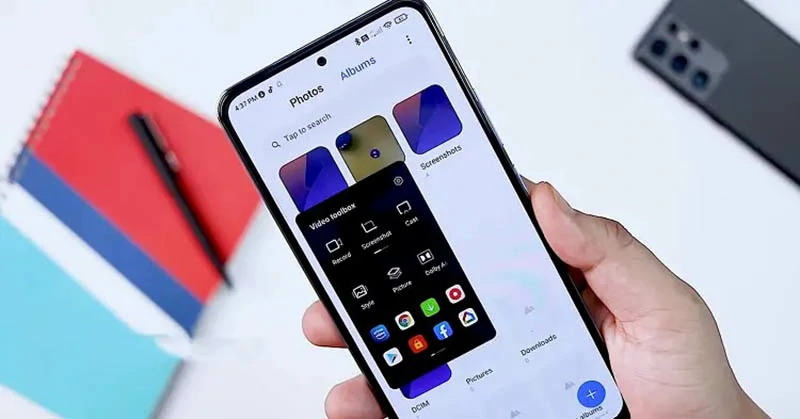
5 tính năng của Hộp công cụ video trên điện thoại Xiaomi
Tính năng quay video màn hình
Tính năng nổi bật đầu tiên của Hộp công cụ video trên Xiaomi đó là Quay video màn hình. Khi nhấn vào Quay video, người dùng có thể dễ dàng ghi hình lại mà không cần phải dừng lại việc xem phim trên các ứng dụng.
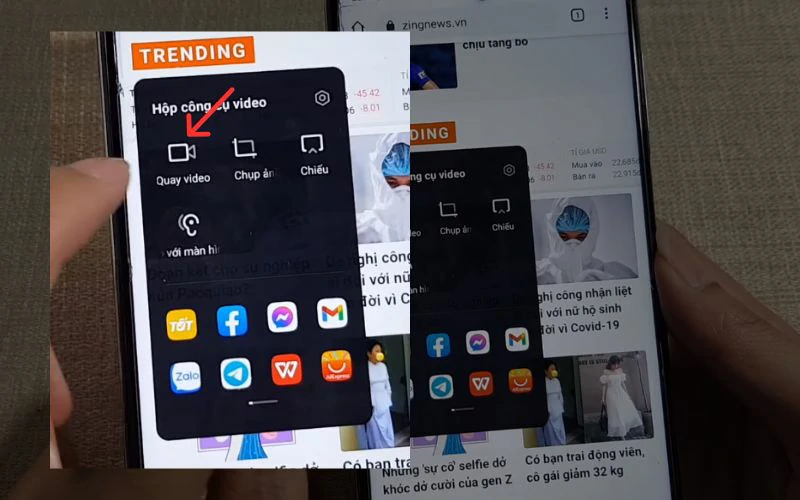
Tính năng chụp ảnh màn hình
Tính năng chụp ảnh màn hình rất cần thiết đối với người dùng smartphone, giúp bạn lưu lại khoảnh khắc cần thiết chỉ với một phím chạm. Giờ tính năng này đã được tích hợp trong Video Toolbox giúp bạn chụp ảnh màn hình mà không cần phải nhấn tổ hợp phím cứng như trước kia.
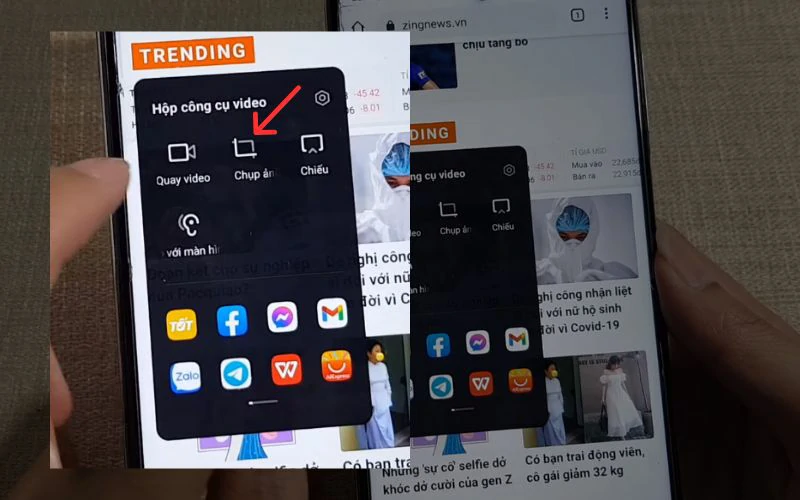
Tính năng trình chiếu
Bạn sẽ được xem các nội dung đang phát trên Youtube, TikTok,… ở một màn hình lớn hơn như là TV khi sử dụng tính năng Trình chiếu có trong Hộp công cụ video. Để bật tính năng này, bạn vào Hộp công cụ video rồi nhấn chọn Chiếu và chọn thiết bị muốn ghép nối.
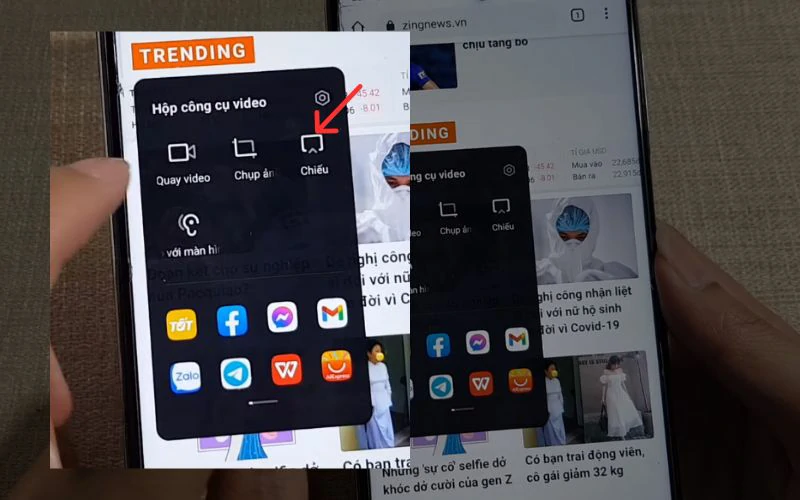
Tính năng phát âm thanh video với màn hình tắt
Nhiều người dùng thích nghe nhạc trên nền tảng Youtube, tuy nhiên ứng dụng này lại không hỗ trợ phát khi tắt màn hình. Chính vì thế để trải nghiệm người dùng được tốt hơn, Video Toolbox đã tích hợp thêm tính năng Phát âm thanh video với màn hình tắt.
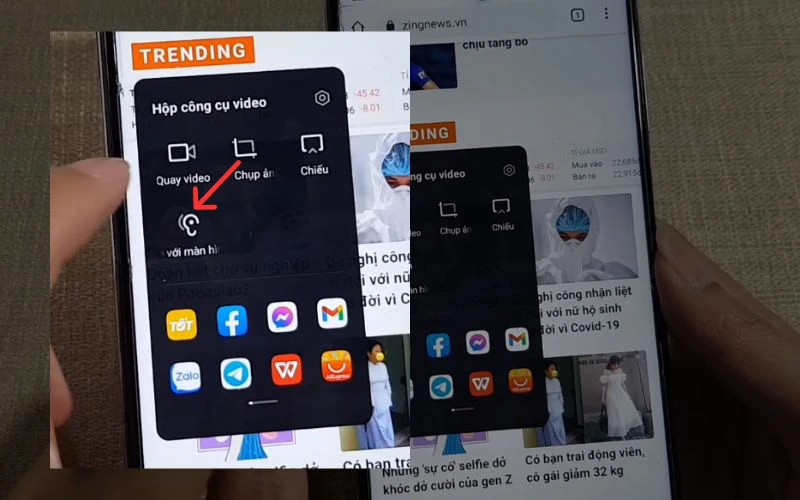
Cửa sổ nổi
Cửa sổ nổi là tính năng thú vị khác với chia đôi màn hình Xiaomi, cho phép bạn sử dụng cùng lúc nhiều ứng dụng trên điện thoại Xiaomi. Khi bật tính năng này, một cửa sổ nhỏ hơn sẽ xuất hiện (pop-up) ngay cả khi bạn đang ở trong một ứng dụng khác.
Cách bật tính năng cũng khá đơn giản, bạn chỉ cần mở Hộp công cụ Video lên. Sau đó tại danh sách các ứng dụng ở bên trái, chọn vào ứng dụng bạn muốn hiển thị lên cửa sổ nổi.
Có thể bạn quan tâm: Tổng hợp 2 cách chia đôi màn hình Xiaomi đơn giản dễ làm
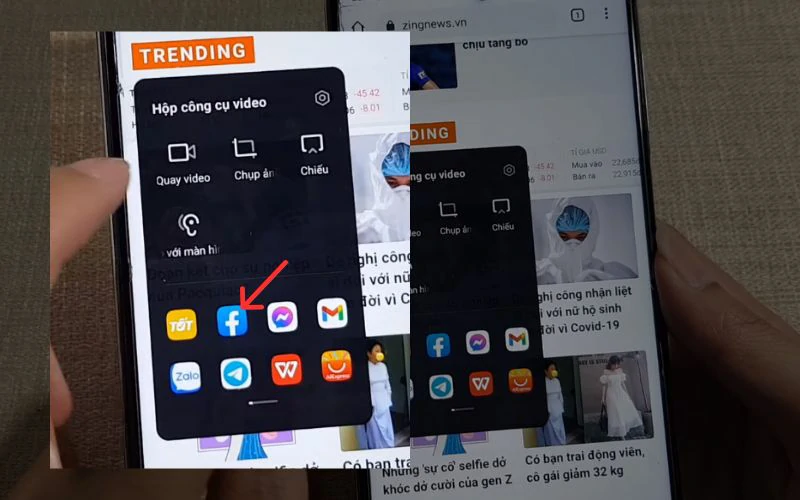
Xem thêm: 4 cách quay màn hình điện thoại Xiaomi, Redmi đơn giản
Cách mở Hộp công cụ video trên điện thoại Xiaomi
- Bước 1: Vào Cài đặt trên điện thoại > Nhấn vào mục Tính năng đặc biệt > Vào Hộp công cụ Video, gạt sang phải để bật tính năng và đồng thời bật thêm Lối tắt hộp công cụ video.
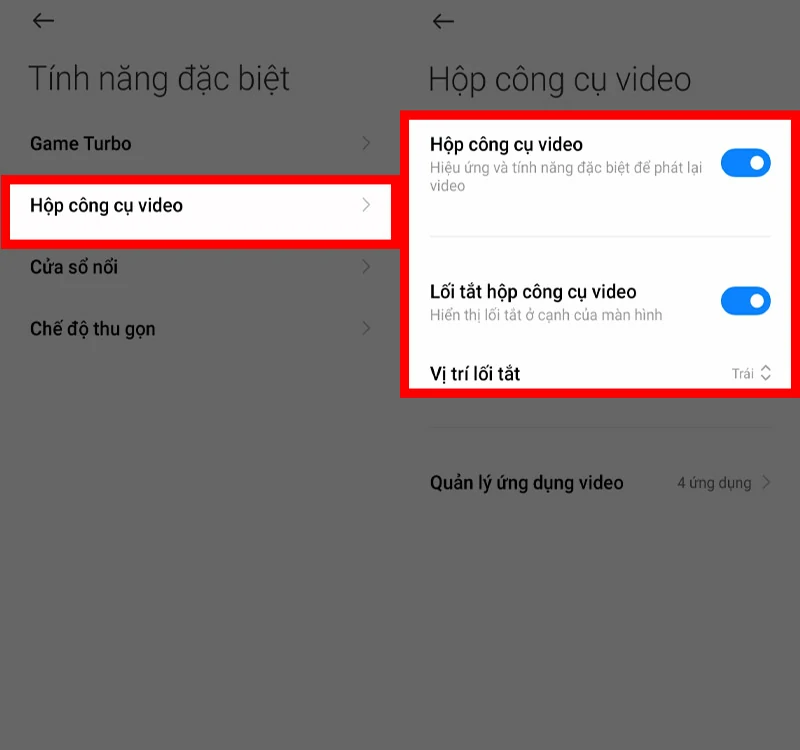
- Bước 2: Vào mục Quản lý ứng dụng Video để thêm các ứng dụng quản lý giúp việc sử dụng dễ dàng hơn > Tích vào ứng dụng phát video để thêm vào.
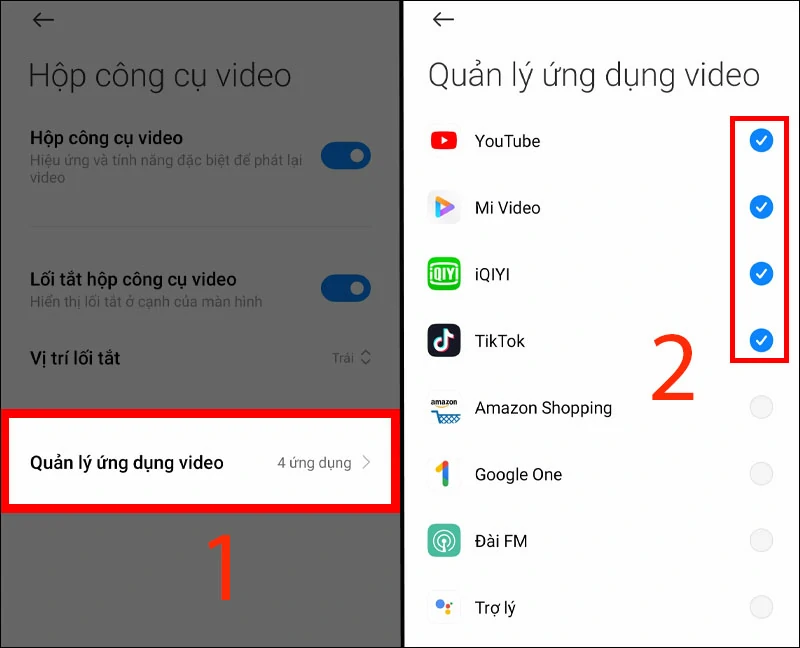
- Bước 3:
Sau khi hoàn tất cài đặt, bạn có thể ở các nền tảng phát video đã thêm vào danh sách ở mục Quản lý ứng dụng Video. Lúc này sẽ xuất hiện một thanh trắng bo góc ở nơi được cài ở mục Vị trí lối tắt, vuốt thanh này để sử dụng.
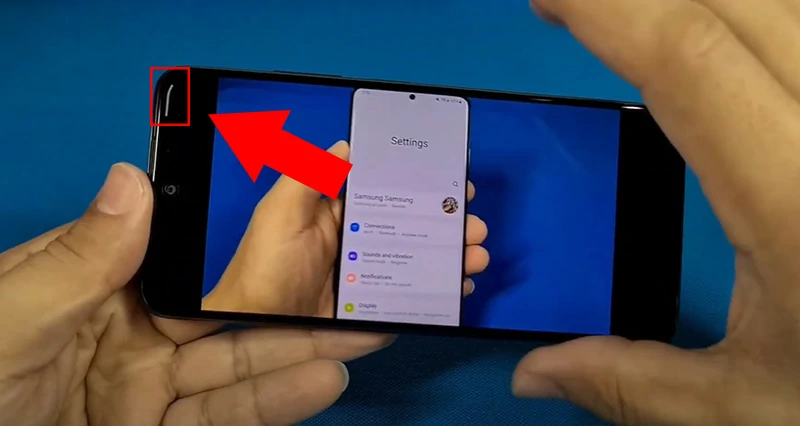
Tiếp đến giao diện của Hộp công cụ video trên điện thoại Xiaomi sẽ hiện ra như hình bên dưới.
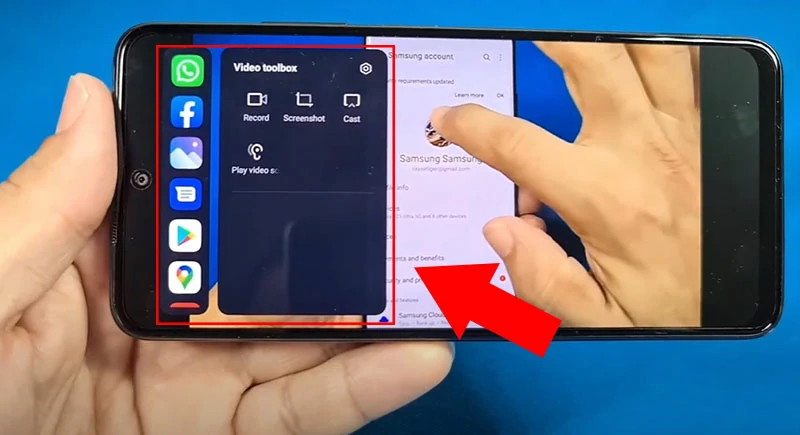
Cách tắt Hộp công cụ video trên điện thoại Xiaomi
Bạn truy cập vào tính năng Hộp công cụ video như bước 1 ở phần hướng dẫn cách mở. Nhưng thay vì bật thì bạn quẹt trái để tắt tính năng này đi nhé.
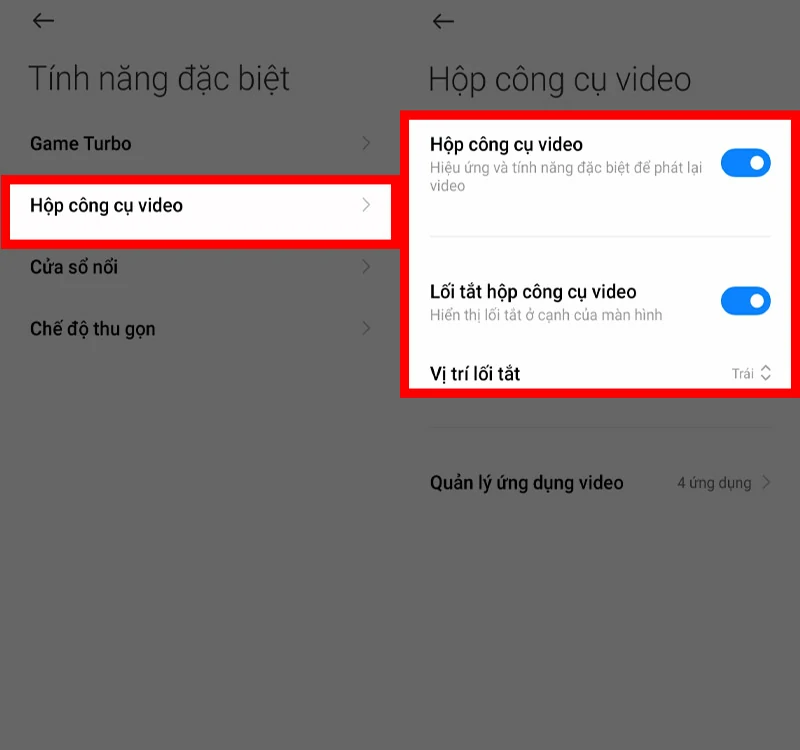
Lưu ý khi sử dụng Hộp công cụ video trên Xiaomi
Sau đây là một số lưu ý về Hộp công cụ video trên Xiaomi mà bạn nên đọc qua:
- Nên tắt tính năng này đi khi bạn chơi game trên điện thoại. Vì trong quá trình chơi, bạn có thể ấn nhầm vào Video Toolbox và làm gián đoạn quá trình chơi game.
- Khi cho điện thoại vào túi quần, túi xách,… thì nên kiểm tra xem điện thoại đã tắt chưa. Vì điện thoại còn mở thì Video Toolbox có thể vô tình mở lên, bật tính năng Quay màn hình hoặc các tính năng khác sẽ làm điện thoại hao pin vô ích.
- Khi dùng tính năng Phát âm thanh video với màn hình tắt thì lúc không sử dụng nữa thì nên kiểm tra và tắt đi nhé. Nếu không sẽ gây hao pin hoặc những tình huống khó xử bởi âm thanh phát ra từ điện thoại.
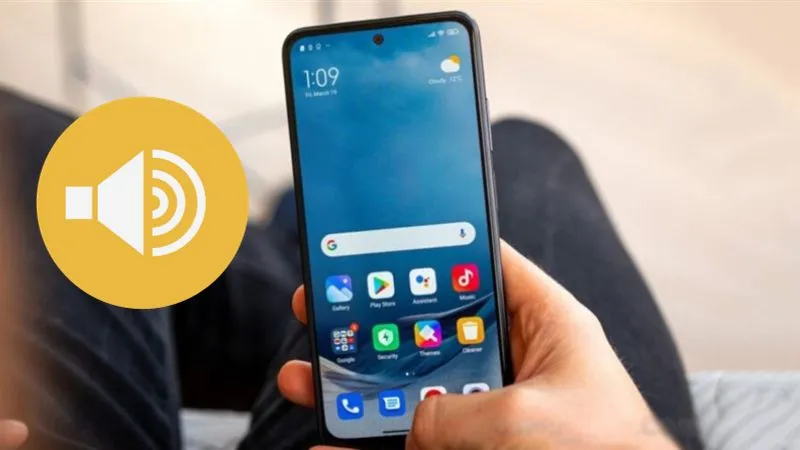
Xem thêm:
- Cách mở và khắc phục lỗi ứng dụng kép Xiaomi nhanh chóng, đơn giản
- Cách phát WiFi từ Xiaomi đến các thiết bị điện tử khác
- Cách ẩn ứng dụng trên Xiaomi tăng cường quyền riêng tư
Trên đây là bài viết cách mở hộp công cụ video trên Xiaomi cực nhanh và đơn giản. Mong rằng thông tin sẽ hữu ích đối với bạn. Cảm ơn đã theo dõi và hẹn gặp lại!